HP OMEN X 35 Curved Display User Manual
Browse online or download User Manual for Unknown HP OMEN X 35 Curved Display. HP OMEN X 35 Curved Display 使用手冊
- Page / 31
- Table of contents
- BOOKMARKS
- 識別背面與側邊組件 9
- 拆下機座的鉸鏈擋板 10
- 連接 USB 裝置 14
- 將顯示器調整為舒適的角度 15
- HP 提供選購的安全纜線,可讓您將顯示器鎖在固定物體上。 17
- 顯示器機座上方有一個耳機掛勾,可讓您便利放置耳機。 17
- 連接 VESA 固定托架 20
- 啟用 G-SYNC 21
- 安裝 .inf 與 .icm 檔案 22
- 使用螢幕顯示 (OSD) 功能表 22
- 使用深度睡眠模式 23
- Menu(功能表)按鈕鎖定 25
- 連絡技術支援的準備事項 26
- 尋找序號和產品編號 26
- 型號,找出該型號專屬的 QuickSpecs。 28
- 附錄 A 技術規格 28
- 預設顯示器解析度 29
- 製造商 型號 電源額定值 30
- AcBel TPC-AA501 30
- 19.5 V dc @ 9.23 A – 180 W 30
Summary of Contents
使用手冊
安裝顯示器拆下機座的鉸鏈擋板顯示器出貨時附有將顯示器本體鎖定在機座最低高度位置的鉸鏈擋板。您必須拆下鉸鏈擋板,才能調整顯示器本體的高度。若要移除鉸鏈擋板,請輕輕按下顯示器本體 (1),然後將鉸鏈擋板拉出機座 (2)。4第 1 章 快速入門
連接纜線附註:顯示器出貨時會隨附特定纜線。1. 將螢幕置於接近電腦、方便且通風良好的地方。2. 連接視訊纜線。附註:顯示器會自動決定哪一個輸入具有有效的視訊訊號。亦可藉由按下顯示器側面的 Menu(功能表)按鈕,並選擇輸入控制選取輸入。●將 HDMI 纜線連接至顯示器後面的 HDMI 連接埠,再將另
3. 將 Mini DisplayPort 纜線的其中一端連接至顯示器背面的 DisplayPort 連接埠,再將另一端連接至來源裝置上的 Mini DisplayPort 連接埠(未隨附纜線)。4. 將 USB 上行纜線的 Type-B 接頭連接至顯示器背面的 USB 上行連接埠。然後將纜線的 T
5. 將電源線的其中一端連接至 AC 變壓器 (1),然後將另一端連接至接地的電源插座 (2),再將 AC 變壓器連接到顯示器 (3)。警告!若要減少電擊或設備損壞的風險:請不要損壞電源線接地插頭。接地插頭是重要的安全功能。將電源線插入隨時容易插拔的接地 AC 插座。要中斷設備的電源時,請從電源插座
連接 USB 裝置顯示器背面提供一個 USB Type-B 上行連接埠,以及三個 USB Type-A 下行連接埠。附註:您必須將 USB 上行纜線從來源裝置連接至顯示器,才能啟用顯示器上的 USB 下行連接埠。8第 1 章 快速入門
將顯示器調整為舒適的角度將顯示器本體向前或向後傾斜以設定一個舒適的觀看位置。將顯示器本體向上或向下調整,以設定一個舒適的觀看位置。安裝顯示器9
開啟顯示器電源1. 按下來源裝置的電源按鈕,將其開啟。2. 按下顯示器側面的電源按鈕以開啟顯示器。重要:若螢幕顯示相同的靜態影像長達 12 個小時或更長時間完全未使用,可能會發生預燒影像損毀 (Burn-in image damage)。若要預防顯示器螢幕的預燒影像損毀,請務必在長時間不使用顯示器時
安裝安全纜線HP 提供選購的安全纜線,可讓您將顯示器鎖在固定物體上。放置耳機顯示器機座上方有一個耳機掛勾,可讓您便利放置耳機。安裝顯示器11
使用環境照明顯示器具有環境照明,可照亮桌面或牆面,提升遊戲體驗。您可以在 OSD 中調整照明,或將其關閉。按下螢幕側面的「Menu」(功能表)按鈕,然後依序選取電源控制 > 環境照明。您可以變更環境照明的色彩,以搭配電腦、鍵盤和滑鼠的 LED 照明。您也可以變更螢幕亮度,在顯示器上輸出平均的色
掛載顯示器本體顯示器本體可固定到牆上、懸臂或其他安裝固定座上。附註:此裝置應由 UL 或 CSA 列出的牆式固定托架提供支援。重要:本 VESA 壁掛套件支援 VESA 業界標準 100 公釐安裝孔。若要將 VESA 托架安裝到協力廠商的壁掛固定座上,需要四顆 4 公釐、0.7 螺距、10 公釐長的
© Copyright 2017 HP Development Company, L.P.HDMI、HDMI 標誌和高畫質多媒體介面為 HDMI Licensing 有限公司的商標或註冊商標。NVIDIA 和 G-SYNC 是 NVIDIA Corporation 在美國和其他國家/地區的商標和/或
連接 VESA 固定托架顯示器隨附一組 VESA 固定托架,可以在需要將顯示器本體固定於牆壁、懸臂或其他安裝固定座時使用。1. 拆下顯示器機座。請參閱位於第 13 頁的拆下顯示器機座。2. 將 VESA 掛架插入顯示器主體鉸鍊背面的插槽 (1),然後鎖緊螺絲以固定支架 (2)。3. 若要將顯示器本體
2使用顯示器軟體與公用程式必須下載 NVIDIA 控制面板軟體,並由 http://www.geforce.com/drivers 安裝。若要使用 NVIDIA G-SYNC,您必須擁有相容 G-SYNC 的顯示卡。您可於 http://www.geforce.com/hardware/techno
安裝 .inf 與 .icm 檔案確定需要更新之後,如果有隨附的光碟,您就可以從光碟安裝 .inf 及 .icm 檔,或下載這些檔案。由光碟安裝(在特定地區提供)如果有隨附的光碟,而要從光碟將 .inf 與 .icm 檔安裝到電腦上:1. 將光碟插入電腦的光碟機。接著會顯示光碟功能表。2. 檢視 H
主功能表 描述功能表控制 調整螢幕視控顯示 (OSD) 控制項。管理 將所有 OSD 功能表設定還原為原廠預設設定。語言 選取 OSD 功能表所顯示的語言。系統資訊 選取並顯示關於顯示器的重要資訊。結束 離開 OSD 功能表畫面。針對遊戲選取更快速的回應時間若要設定更快速的回應時間:1. 開啟 OS
選取低藍光模式將顯示器發出的藍光調暗,可減少照到您眼睛的藍光。HP 顯示器提供可降低藍光輸出的設定,讓您在螢幕上檢視內容時可以看到更舒適且較不刺眼的影像。若要將顯示器調整到舒適的檢視光線環境,請依照下列步驟執行。1. 按下顯示器的其中一個 OSD 按鈕,以在螢幕上顯示 OSD 圖示。2.選取「檢視模
3支援與疑難排解解決常見的問題下表列出一些可能發生的問題、可能的導因,以及建議的解決方法。問題 可能原因 解决方法螢幕空白或視訊閃爍。 電源線未連接。 連接顯示器電源線。顯示器已關閉。 按一下側面面板上的電源按鈕。影像纜線未連接。 以影像纜線連接來源裝置和顯示器。連接影像纜線時,請務必關閉電腦電源。
連絡技術支援的準備事項參閱本章節的疑難排解秘訣後,如果仍無法解決問題,您可能需要電洽技術支援。請在電洽之前備妥下列資訊:●顯示器產品編號●顯示器序號●發票上的購買日期●發生問題時的狀況●收到的錯誤訊息●硬體組態●所使用的軟硬體名稱和版本尋找序號和產品編號序號和產品編號位於顯示器本體底部的標籤上。如果
4維護顯示器維護準則為了強化效能並延長顯示器的壽命:●請勿打開顯示器機殼或嘗試自行維修本產品。請只調整操作說明中所提到的控制項。如果顯示器無法正常運作或曾經摔落或損壞,請聯絡當地的 HP 授權代理商、經銷商或服務供應商。●請依照顯示器上的標籤/背板所示,使用適合此顯示器的電源及連線。●請確定連接到插
A技術規格附註:所有的規格代表由 HP 元件製造商所提供的基本規格;實際的效能可能較高或較低。如需本產品的最新規格或其他規格,請移至 http://www.hp.com/go/quickspecs/,搜尋您所用的特定螢幕型號,找出該型號專屬的 QuickSpecs。規格 度量 顯示器,寬螢幕類型8
規格 度量 存放溫度相對溼度高度工作時儲存-20°C 至 60°C20% 至 70%0 公尺至 5,000 公尺0 公尺至 12,192 公尺-4°F 至 140°F0 至 16,400 英呎0 至 40,000 英呎電源 100 V AC 至 240 V AC 50/60 Hz 量測電力消耗全
關於此手冊本手冊提供關於螢幕功能、安裝螢幕、使用軟體和技術規格的資訊。警告!表示有危險狀況,如果不避免可能會造成死亡或嚴重傷害。注意:表示有危險狀況,如果不避免可能會造成輕微或中度傷害。重要:表示將此資訊視為重要資訊,但不是危險相關(例如與財產損失相關的訊息)。出現提醒,警示使用者若不完整遵循所描述
電源供應器製造商 型號 電源額定值AcBel TPC-AA50119.5 V dc @ 9.23 A – 180 W省電功能本螢幕支援省電狀態。如果螢幕沒有偵測到水平同步訊號和/或垂直同步訊號,就會進入省電狀態。當偵測不到這些訊號時,螢幕畫面會空白、關閉背光,而且電源指示燈會呈現琥珀色。當螢幕處於省
B協助工具任何人皆可使用 HP 設計、生產和銷售的產品與服務,包括殘障人士亦可獨立使用或透過適當的輔助裝置進行使用。支援的輔助技術HP 產品支援各種作業系統的輔助技術,並可設定為搭配其他輔助技術。在連接到顯示器的來源裝置上使用「搜尋」功能,可以找到更多輔助功能的相關資訊。附註:如需有關特定輔助技術產
iv 關於此手冊
目錄1 快速入門 ...
連絡支援 ...
1快速入門重要安全資訊顯示器會隨附 AC 電源變壓器及電源線。如果使用其他電源線,請僅使用與本顯示器相容的電源及連接方式。如需搭配本顯示器的正確電源線組的資訊,請參閱光碟片或說明文件套件中的《產品通知》。警告!若要減少電擊或設備損壞的風險:• 將電源線插入可隨時輕鬆取用的 AC 插座中。• 請從 A
產品功能和組件功能顯示器的功能如下:●88.9 公分(35 英吋)對角可視區域(UWQHD 解析度 3440 × 1440),並支援較低解析度的全螢幕模式●傾斜和高度調整功能●寬視角技術與曲面弧形螢幕,提供栩栩如生的觀賞體驗,讓您擁有更寬廣的視野、更清晰的邊框顯示與更佳的視覺享受●HDMI(高畫質多
識別背面與側邊組件 組件 描述(1)Menu(功能表)按鈕 按一下以開啟 OSD 功能表、從 OSD 中選取功能表項目,或關閉 OSD 功能表。(2)加號按鈕 如果 OSD 功能表為開啟狀態,按下可向前瀏覽 OSD 功能表各項功能,並進行遞增調整。如果 OSD 功能表為關閉狀態,按下可開啟檢視模式
More documents for Unknown HP OMEN X 35 Curved Display

















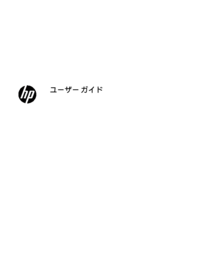









 (54 pages)
(54 pages) (36 pages)
(36 pages) (59 pages)
(59 pages) (35 pages)
(35 pages) (51 pages)
(51 pages) (40 pages)
(40 pages) (59 pages)
(59 pages) (32 pages)
(32 pages) (36 pages)
(36 pages) (2 pages)
(2 pages) (71 pages)
(71 pages) (50 pages)
(50 pages)







Comments to this Manuals